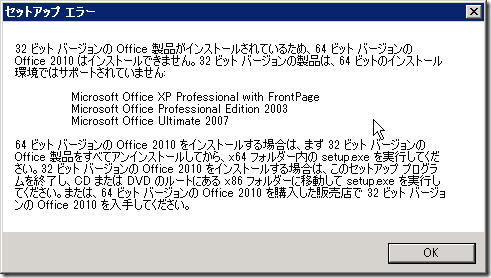メモです。
Windows Vista, Windows 7 の話になりますが、簡単にまとめると下のようになります。
●「Roaming」と「Local, LocalLow」の違いについて
- Roamingフォルダは「ユーザー」の設定を保存するフォルダである
- Local, LocalLow は「PC」の設定を保存するフォルダである
例えばドメイン環境では、「ユーザープロファイル」というものがあり、ユーザーの設定はこれで管理されています。そのため、ユーザーがドメインアカウントで「A」というPCにログインし、なんらかの設定を更新した後、「B」という PC にログインしても Roaming フォルダ内のファイルがコピーされるので同じ設定環境を使うことができます。
逆に「Local, LocalLow」についてはその PC だけの設定ファイルが保存されるので同じドメインユーザーでログインしても「A」と「B」のPCの設定が異なることになります。
ちなみにローカルユーザーアカウントの場合は設定が保存されるフォルダが違うだけです。
●「Local」と「LocalLow」の違いについて
簡単にまとめるとセキュリティのレベル(信頼レベル)が異なります。
「Local」はOS全体(ローカルにインストールされたアプリケーションなど)が自由に扱えるフォルダになっていますが、「LocalLow」は特定のアプリケーションが指定されたフォルダの境界を越えてファイルにアクセスできないような仕組みになっています。
例えば Internet Exlorer や Sliverlight など外部から実行される可能性のあるアプリケーションは LocalLow フォルダ内の特定のフォルダ内のみにファイル保存を許可し、その階層より上の階層、または異なる階層に対してファイルを書き込んだり読み込んだりできないように制限をかけられるようになっています。
※メモなので部分的に間違っていたり言葉が足りなかったしているかもしれません
]]>